POPRAVEK: Napaka VPN 809 v sistemu Windows 10
Napaka VPN 809 je ponavadi posledica požarnega zidu med odjemalcem in strežnikom, ki blokira vrata, ki jih uporablja tunel VPN. Poleg tega Windows po privzetku ne podpira varnostnih povezav IPsec NAT-T s strežniki za napravo NAT.
Naprave NAT imajo način prevajanja omrežnega prometa in zaradi tega lahko pride do napak, ko postavite strežnik za napravo NAT in uporabite okolje IPsec NAT-T.
Nekateri simptomi napake VPN 809 vključujejo sporočilo o napaki, ki ga prejmete, in če uporabljate protokol L2TP, ne morete vzpostaviti povezave, tako da se prikaže napaka: » Omrežne povezave med računalnikom in strežnikom VPN ni bilo mogoče vzpostaviti . «
Ko se prikaže napaka, dnevnik dogodkov tudi ne bo prikazal nobenih povezanih dnevnikov, ker promet ne bo dosegel vmesnika WAN MX.
Če želite odpraviti napako VPN 809, je tukaj nekaj rešitev, ki jih lahko poskusite.
POPRAVEK: Napaka VPN 809
- Omogočite vrata na požarnem zidu / usmerjevalniku
- Dodajte vrednost registru Windows
- Onemogočite storitve Xbox Live Networking
- Preverite nastavitve PAP
1. Omogočite vrata na požarnem zidu / usmerjevalniku
Ponavadi je napaka VPN 809 manifestirana s PPTP vrati (TCP 1723) ali z vrati L2TP ali IKEv2 (UDP vrata 500 ali 4500), ki sta blokirana s požarnim zidom ali usmerjevalnikom.
Rešitev je, da omogočite vrata na požarnem zidu ali usmerjevalniku. Če to ni mogoče, namestite predor VPN, ki temelji na SSTP ali OpenVPN, na ponudniku VPN.
To omogoča, da povezava VPN deluje v požarnem zidu, NAT-u in spletnih strežnikih.
2. Dodajte vrednost registru Windows
Če pride do napake VPN 809, ko poskušate vzpostaviti povezavo VPN in se MX nahaja za NAT, je rešitev za to, da dodate vrednost AssumeUDPEncapsulationContextOnSendRule ”DWORD v register Windows.
To omogoča operacijskemu sistemu Windows, da vzpostavi varnostna združenja, ko strežnik VPN in odjemalec računalnika stojijo za napravami NAT.
V operacijskem sistemu Windows 10 naredite to:
- Z desnim klikom kliknite Start in izberite Zaženi
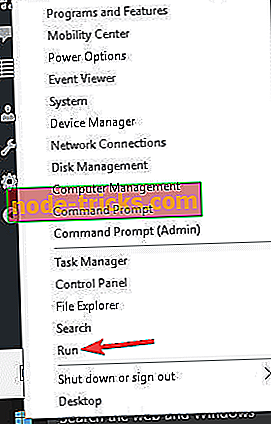
- Vnesite regedit in pritisnite enter
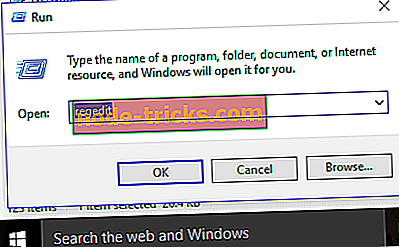
- Poišči to pot: HKEY_LOCAL_MACHINESYSTEMCurrentControlSetServicesPolicyAgent
- RegValue: AssumeUDPEncapsulationContextOnSendRule
- Vnesite DWORD
- Spremenite vrednost podatkov na 2. Ko ustvarite ključ, znova zaženite računalnik.
Opomba: nekatere omrežne aplikacije tretjih strank lahko povzročijo napako VPN 809, kot je SmartByte, tako da lahko onemogočite tudi rešitev težave in pustite, da se VPN ponovno poveže.
Opomba : Če želite orodje VPN, ki deluje kot čar, vam priporočamo Cyberghost. Namestite zdaj Cyberghost VPN (trenutno diskontirano) in se zavarujte. Ščiti vaš računalnik pred napadi med brskanjem, maskira vaš IP naslov in blokira vse nezaželene dostope.
CyberGhost je izdal tudi sedmo različico za Windows, z veliko novimi varnostnimi funkcijami, zato vam predlagamo, da jo preizkusite.
Zakaj izbrati CyberGhost? Cyberghost za Windows- 256-bitno šifriranje AES
- Več kot 3000 strežnikov po vsem svetu
- Odličen cenovni načrt
- Odlična podpora
3. Onemogočite storitve Xbox Live Networking
Včasih lahko vaš protivirusni program ni združljiv z operacijskim sistemom Windows 10 in povzroči prekinitev povezav IPsec. Storitev Windows 10 lahko blokira dostop do VPN L2TP / IPsec, tako da to odpravite in preprečite napako VPN 809, naredite to:
- V iskalno polje vnesite storitve
- Kliknite Storitve iz rezultatov iskanja
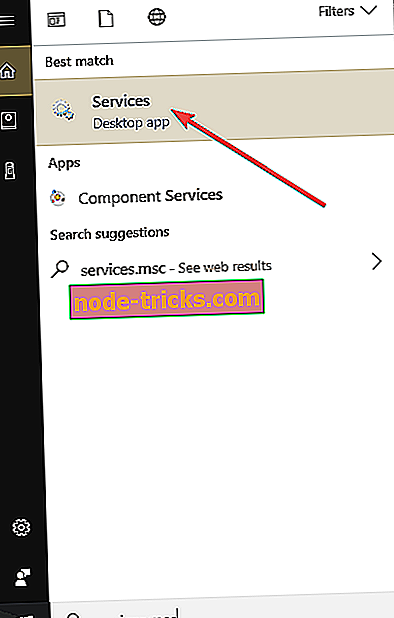
- Poiščite storitve Xbox Live Networking Services in jih onemogočite
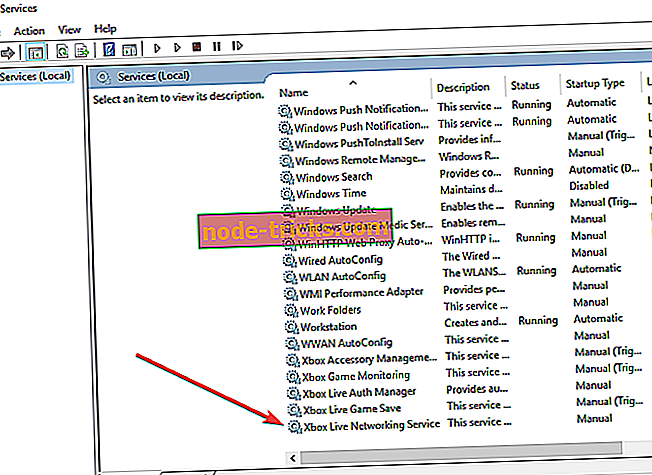
- Preverite, ali povezava VPN deluje in napaka 809 izgine
- RELATED: VPN blokiran na Windows 10? Ne panike, tukaj je popravilo
4. Preverite nastavitve PAP
- Kliknite Start in izberite Nastavitve
- Izberite Omrežje in internet
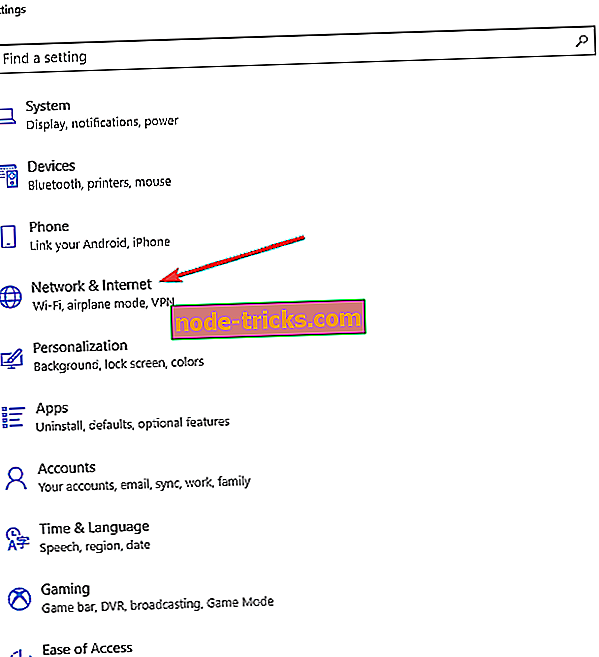
- V levem podoknu kliknite VPN
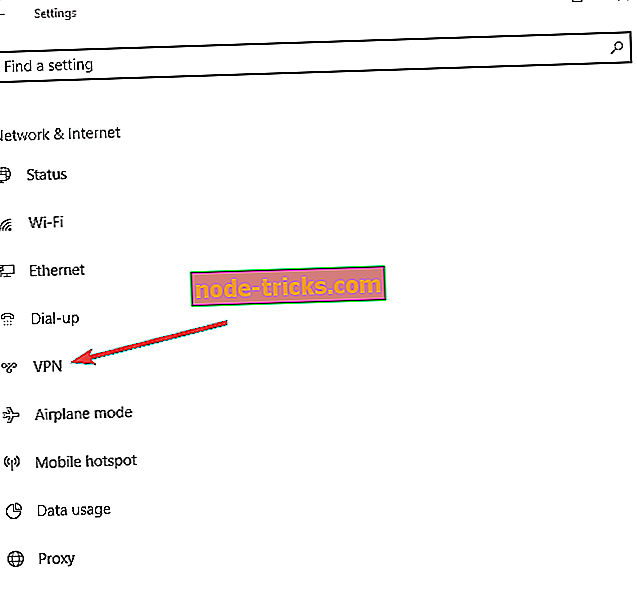
- Kliknite Dodaj povezavo VPN in uporabite naslednje:
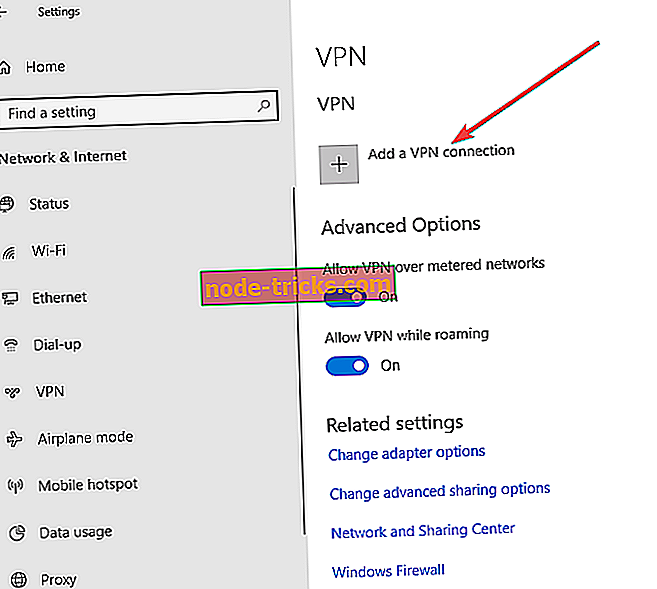
Za ponudnika VPN uporabite Windows (vgrajeno)
Za Ime povezave napišite vse, kar želite, saj bo to prikazano v vmesniku
Za ime strežnika ali naslov strežnika napišite zunanje ime gostitelja vašega VPN-ja
Za tip VPN izberite L2TP / IPsec
Za informacije o prijavi izberite Uporabniško ime in geslo
Za Uporabniško ime / Geslo / Zapomni si me : nastavite po potrebi, saj so neobvezne
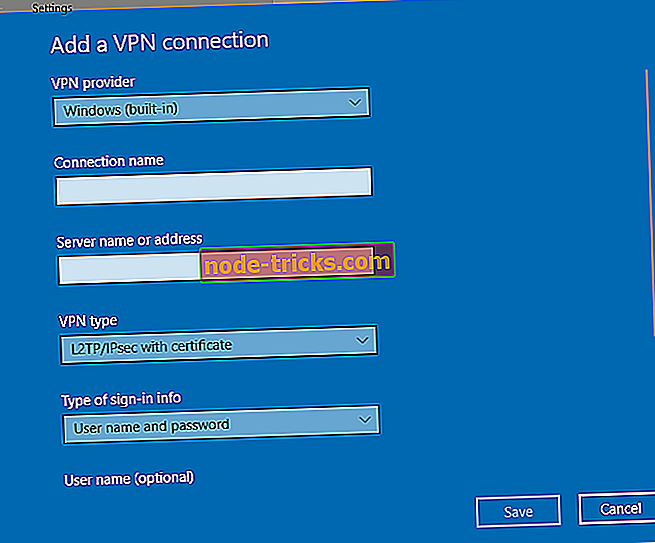
- Kliknite Shrani
- Izberite Spremeni možnosti adapterja
- Z desno tipko kliknite povezavo, ki ste jo ustvarili, in izberite Lastnosti
- Pod zavihkom Varnost kliknite Napredne nastavitve
- Kliknite Uporabi ključ v skupni rabi
- Vnesite PSK in kliknite V redu
- Nastavite šifriranje podatkov na največjo moč
- V razdelku Preverjanje pristnosti izberite Dovoli te protokole
- Označite samo polje PAP
- Znova zaženite računalnik
- Onemogočite storitev omrežnih storitev Xbox Live in preverite, ali se napaka VPN 809 nadaljuje
Ali ste lahko odpravili napako VPN 809? Sporočite nam v spodnjem oddelku za komentarje.



![Kako namestiti kodeke v operacijskem sistemu Windows 10 [DOWNLOAD LINKS]](https://node-tricks.com/img/how/590/how-install-codecs-windows-10.png)




